De acordo com as Leis 12.965/2014 e 13.709/2018, que regulam o uso da Internet e o tratamento de dados pessoais no Brasil, ao me inscrever na newsletter do portal DICAS-L, autorizo o envio de notificações por e-mail ou outros meios e declaro estar ciente e concordar com seus Termos de Uso e Política de Privacidade.
unetbootin - Instalação GNU/Linux em partição ou dispositivo usb
Colaboração: Rubens Queiroz de Almeida
Data de Publicação: 06 de maio de 2014
Dispositivos para leitura de DVDs em notebooks ou mesmo computadores pessoais são cada vez menos utilizados. O acesso à Internet, ainda extremamente lento no Brasil para a maior parte da população, ainda assim, permite o download de material que normalmente obtinhamos por meio de um DVD.
O aplicativo unetbootin permite que seja feita a gravação de uma distribuição GNU/Linux em uma partição do disco rígido ou em dispositivos USB (cartões SD, pendrives, etc.).
Na página do projeto estão disponíveis binários para sistemas Windows, Linux e MacOS. Escolha a sua versão e mãos à obra.
O programa é bastante simples, consiste de apenas uma tela, onde devem ser especificados os valores desejados:
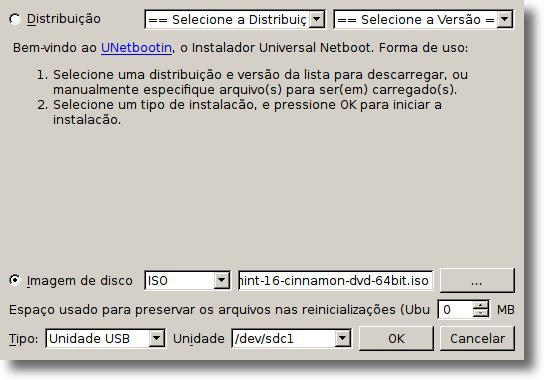 |
Como podemos ver pela imagem, existem duas maneiras de se obter os dados
a serem gravados na partição ou no dispositivo USB: através de download da
imagem através da Internet (primeira opção) ou especificando a localização de
uma imagem no próprio disco rígido. Na imagem acima foi usada a segunda opção.
Usamos a imagem do sistema Linux Mint (linuxmint-16-cinnamon-dvd-64bit.iso)
e selecionamos para gravação o dispositivo /dev/sdc1. Neste caso, como
havia apenas um dispositivo usb conectado, sua detecção se deu de forma
automática. O programa exige que o dispositivo usb esteja formatado com FAT32,
caso contrário será emitida uma mensagem de erro.
Uma vez fornecidos os parâmetros, basta clicar em ok e aguardar pelo final do processo.
Para instalar em sistemas Debian GNU/Linux e derivados, siga os passos abaixo:
$ sudo add-apt-repository ppa:gezakovacs/ppa $ sudo apt-get update $ sudo apt-get install unetbootin
Uma vez gravada a imagem, você poderá usá-la para a recuperação de sistemas, instalação de novas versões, etc.